戴尔inspiron灵越15r搭载了Intel Core i7-2630QM处理器以及NVIDIA GeForce GT 525M独立显卡,配合4GB DDR3 1333MHz内存和500GB 7200转的硬盘让其更快速更高效,它足以满足用户的日常使用需求,外加上15.6英寸的显示屏幕证明了其是一款强大且全面的消费类娱乐终端。有用户想要用U盘给这款笔记本重装系统,那么该如何设置U盘为第一启动项呢?下面韩博士小编就为大家带来戴尔灵越15r笔记本如何bios设置u盘启动的详细教程,一起来看看吧!

戴尔灵越15r设置U盘启动的具体步骤:
1、按下开机按钮,当电脑出现开机画面按F2进入bios设置界面;
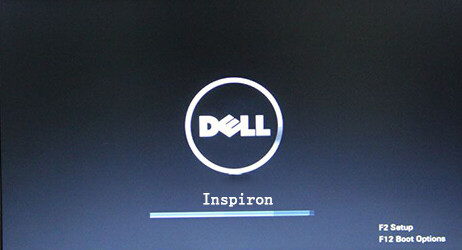
2、进入bios设置窗口中,移动光标切换到“boot”项下,然后移动光标到“1st Boot Priority”回车确认;
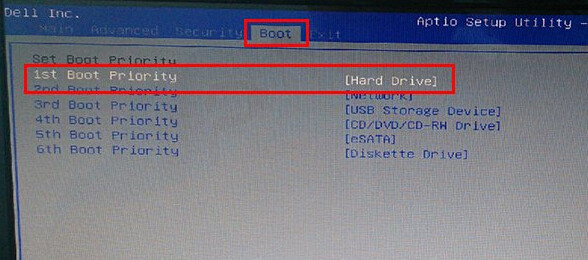
3、在之后的回车确定后,弹出的1st boot priority选项窗口中,移动光标选择“usb storage device”项然后回车确认;
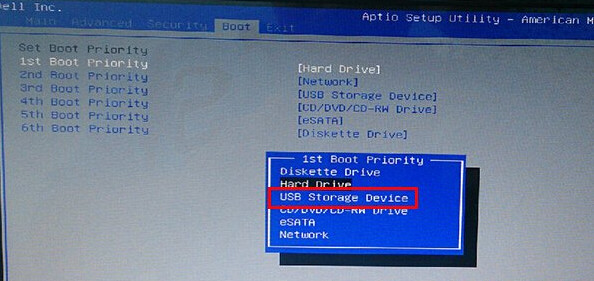
4、完成设置之后,用户们可以直接按F10保存退出即可。
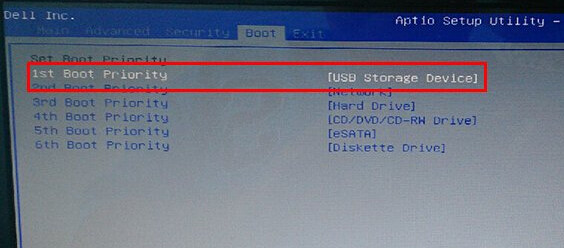
以上就是小编为大家带来的戴尔灵越15r笔记本如何bios设置u盘启动的详细教程了。如果也想要为自己的戴尔笔记本U盘重装系统,那么不妨参考小编教程中的步骤进行操作,就能顺利实现U盘启动啦!希望小编的分享能给大家带来一些帮助哦~

